Réparer la localisation iPhone qui ne s'actualise en avec 9 façons
Localiser Mon Appareil est une fonction intégrée très importante des appareils iOS qui vous aide à retrouver votre iPhone s'il est perdu ou volé et à localiser votre appareil ainsi que vos amis et votre famille. Cependant, certains utilisateurs d'Apple disent que Localiser Mon iPhone ne fonctionne pas et n’actualise pas la localisation. Si vous rencontrez la même situation, il n'y a pas lieu de s'inquiéter. Nous allons analyser ici les raisons pour lesquelles la localisation iPhone ne s'actualise pas. En outre, nous vous fournirons un guide complet pour résoudre le problème.
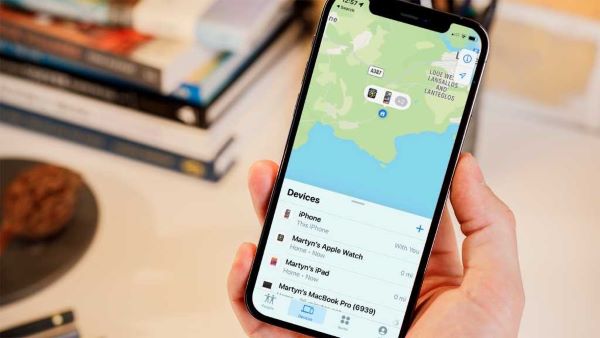
- Partie 1. Comment configurer correctement la fonction Localiser Mon iPhone ?
- Partie 2. Pourquoi la localisation iPhone ne s'actualise pas ?
- Partie 3. 8 Méthodes courants pour résoudre le problème de localisation iPhone
- Solution 1. Vérifier la connexion réseau
- Solution 2. Charger votre appareil
- Solution 3. Activer les services de localisation
- Solution 4. Vérifier la date et l’heure
- Solution 5. Désactiver l'option Ne pas autoriser les changements
- Solution 6. Vérifiez si l'identifiant Apple est identique
- Solution 7. Redémarrer l'iPhone
- Solution 8. Mise à jour de version iOS
- Partie 4.Solution ultime au problème de la localisation iPhone qui ne s’actualise pas

- Partie 5. Conclusion
Partie 1. Comment configurer correctement la fonction Localiser Mon iPhone ?
Pour pouvoir trouver votre position avec précision, vous devez configurer correctement la fonction de Localiser. Veuillez consulter les étapes ci-dessous :
Étape 1 : Ouvrez l’app Réglages. Touchez votre nom et Localiser.
Étape 2 : Sélectionnez Localiser mon iPhone, puis activez l'option.
Étape 3 : Si vous voulez localiser votre appareil même lorsque celui-ci est hors ligne, activez le Réseau Localiser. Pour que la position de votre appareil soit envoyée à Apple lorsque la batterie est faible, activez l’option Envoyer la dernière position.
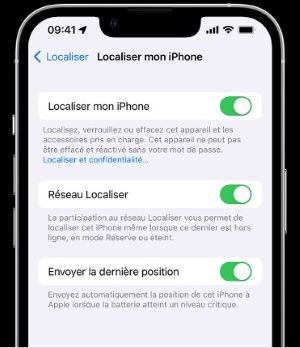
Partie 2. Pourquoi la localisation iPhone ne s'actualise pas ?
Il y a plusieurs raisons pour lesquelles la localisation de l'iPhone peut ne pas s'actualiser correctement, nous énumérons ci-dessous quelques raisons courantes :
- La batterie de l'iPhone est faible ou l'iPhone a été éteint.
- La date et l'heure ne sont pas correctes.
- Il y a des restrictions sur les réglages de localiser iPhone.
- Signaux GPS faibles ou inexistants sur votre iPhone.
- Le système iOS n'a pas été mis à jour ou est comporte des erreurs.
- Vous ne vous êtes pas connecté avec le même identifiant Apple.
8 Méthodes courants pour résoudre le problème de localisation iPhone
Solution 1. Vérifier la connexion réseau
Si la connexion réseau est très mauvaise sur votre iPhone, le service de localisation ne pourra pas fonctionner. Vérifiez donc que votre iPhone est connecté à Internet via un réseau cellulaire ou Wi-Fi stable et fonctionnel. Si elle ne fonctionne pas correctement, vous pouvez changer de Wi-Fi ou essayer de redémarrer votre connexion de données.
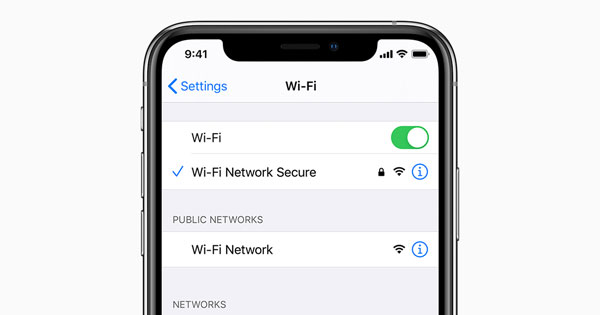
Solution 2. Charger votre appareil.
Alors qu’un iPhone fonctionnant sous iOS 15.2 ou une version ultérieure peut encore envoyer sa position lorsqu'il est en mode de réserve d'énergie (lorsqu'il a encore de l'énergie mais pas assez pour s'allumer), les appareils complètement déchargés ne pourront pas s’actualiser d'informations de localisation. Par conséquent, pour que l'iPhone mette normalement à jour sa localisation en temps réel, il est préférable de s'assurer que le téléphone dispose de suffisamment de puissance.
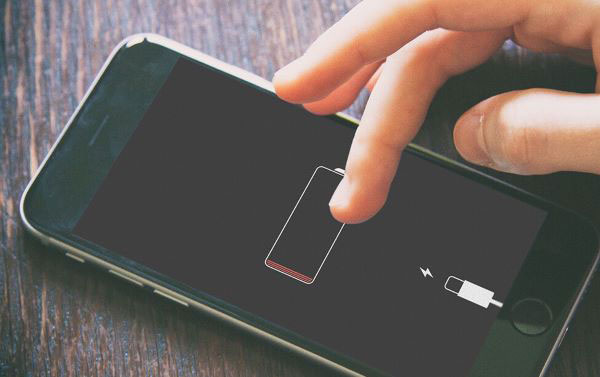
Solution 3. Activer les services de localisation
Localiser mon iPhone ne fonctionnera pas sur votre appareil si les services de localisation ont été désactivés sur votre appareil. Quand le service de localisation n'est pas activé, Localiser mon iPhone affichera l'appareil en ligne, mais pas sa position. Ainsi, vous devez d'abord vous assurer que les services de localisation sont activés sur votre appareil iOS. Pour ce faire, accédez à Réglages > Confidentialité > Services de localisation, puis activez l’option Services de localisation.
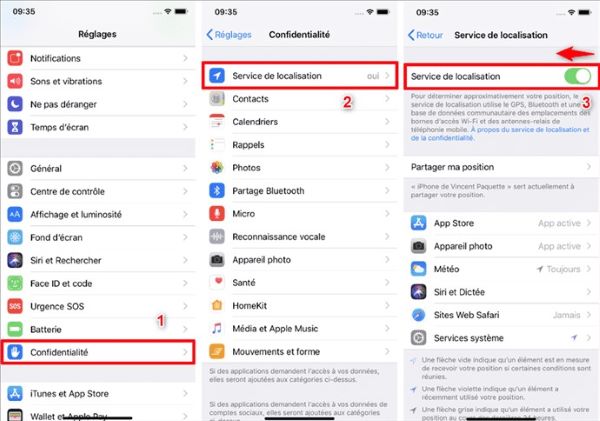
Solution 4. Vérifier la date et l’heure
Si la date et l'heure sont mal réglées, Localiser sera grisé sur votre iPhone et apparaîtra hors ligne. Pour résoudre ce problème, allez dans Réglages, puis touchez Général, sélectionnez Date et heure, vérifiez les erreurs et corrigez-les. Après avoir corrigé ce problème, vous pouvez vérifier si la fonction de Localiser fonctionne correctement.
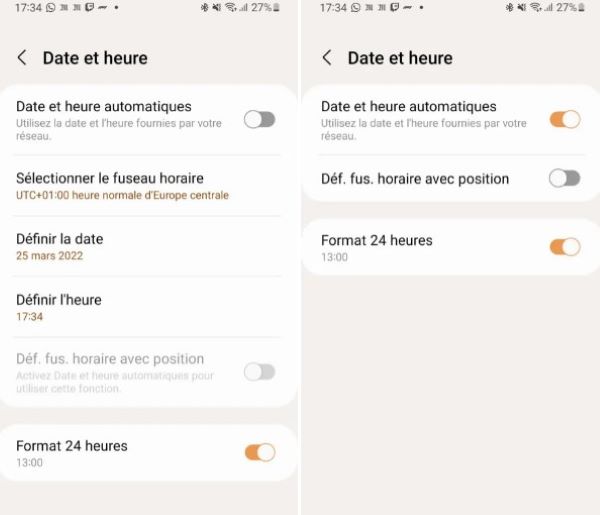
Solution 5. Désactiver l'option Ne pas autoriser les changements
Lorsque le bouton Ne pas autoriser les changements est activé sous Services de localisation, certains paramètres de l'iPhone et les applications ne sont pas autorisées à utiliser des emplacements, et vous ne pouvez plus actualiser la localisation. Suivez les étapes ci-dessous pour le désactiver.
Étape 1. Allez dans Réglages, touchez Temps d'écran, puis Restrictions de contenu et de confidentialité.
Étape 2. Tapez sur Services de localisation sous Confidentialité. Si l'option Ne pas autoriser les changements est activée, remplacez-la par Autoriser les changements.
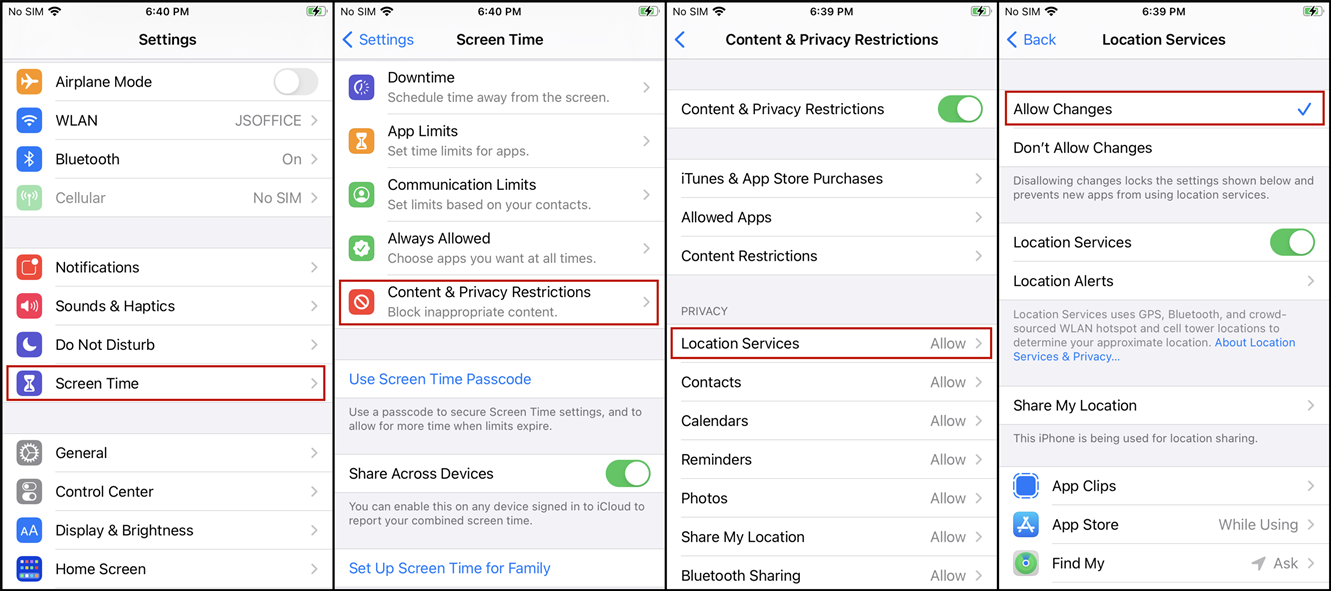
Solution 6. Vérifiez si l'identifiant Apple est identique
Si vous souhaitez utiliser un autre appareil ou accéder au site Web pour utiliser Localiser mon iPhone afin de retrouver votre appareil perdu, assurez-vous que vous utilisez le même identifiant Apple que celui de votre appareil que vous souhaitez suivre. Ce n’est qu’ainsi que Localiser Mon iPhone pourra localiser correctement votre iPhone. Assurez-vous également que la fonction de Localiser est activée sur votre iPhone, comme indiqué ci-dessus.
Solution 7. Redémarrer l'iPhone
Selon l'expérience pratique des utilisateurs, le redémarrage de l'iPhone est un moyen efficace de résoudre le problème de localisation ne s’actualiser pas sur iPhone. Le redémarrage de votre iPhone peut souvent résoudre toutes sortes de problèmes, vous pouvez essayer de suivre les étapes suivantes :
iPhone X plus récents : Appuyez sur les boutons de volume et le bouton latéral et maintenez-les enfoncés jusqu'à ce que le curseur d'extinction apparaisse. Faites glisser le curseur pour éteindre l'appareil, puis maintenez à nouveau enfoncé le bouton latéral pour ouvrir.
iPhone 8 et modèles antérieurs ou SE : Maintenez le bouton latéral enfoncé et faites glisser le curseur pour fermer. Puis maintenez le bouton latéral enfoncé pour ouvrir jusqu'à ce que le logo Apple apparaisse.
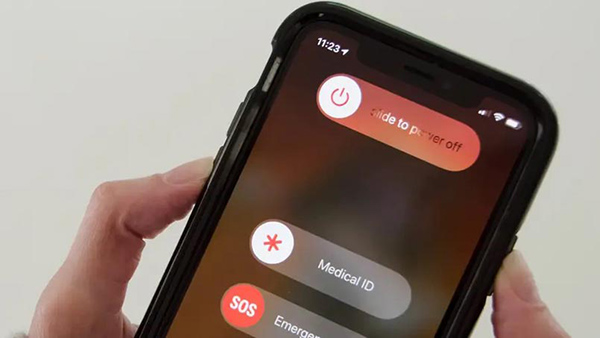
Solution 8. Mise à jour de version iOS
En outre, la mise à jour d'iOS est également une méthode courante. Si votre système d'exploitation n'a pas été mis à jour avec la dernière version, il peut en résulter des problèmes de système tels que le dysfonctionnement de l'application Localiser et l'impossibilité de s’actualiser la localisation. Voici la marche à suivre pour mettre à jour votre système.
Étape 1. Ouvrez votre iPhone et accédez à Réglages > Général > Mise à jour logicielle.
Étape 2. Appuyez sur le bouton Installer maintenant pour télécharger et installer la mise à jour sur votre iPhone s’il y en a une.
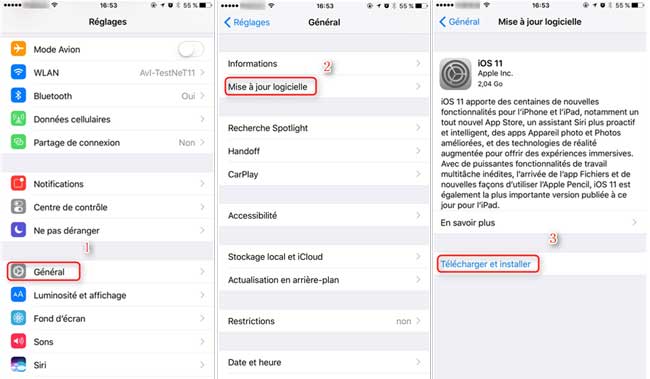
Solution ultime au problème de la localisation iPhone qui ne s’actualise pas [100% efficace]
L’utilisation d’outils professionnels de réparation du système est souvent le moyen le plus efficace de résoudre diverses erreurs ou conflits du système iOS. TunesKit iOS System Recovery est considéré comme l'un des meilleurs outils de réparation iOS qui peut vous aider à résoudre plus de 150 types de problèmes iOS, tels que localisation iPhone fausse, iPhone localiser mes amis non disponible, etc.
Grâce à son interface conviviale, il est très simple à utiliser même pour les utilisateurs inexpérimentés. De plus, Il propose les deux modes de réparation, la réparation standard peut résoudre les problèmes iOS courants et réparer le système iOS sans aucune perte de données. La réparation approfondie peut résoudre des problèmes plus graves, mais supprimeront toutes les données de votre téléphone. N'oubliez pas de sauvegarder vos données au préalable lorsque vous utilisez ce dernier.
Caractéristiques de TunesKit iOS System Recovery :
- Correction de la ligne verte sur l’écran de l’iPhone sans perte de données
- Réparer les différents problèmes tvOS / iOS par vous-même à la maison
- Fournir le mode standard et le mode avancé
- Facile à utiliser avec une interface conviviale
- Entrer / sortir du mode de récupération en un clic
Étape 1Connecter l'iPhone à l'ordinateur
Téléchargez TunesKit iOS System Recovery sur votre Windows ou Mac, installez-le avec les instructions et exécutez-le. Maintenant, connectez votre iPhone à l’ordinateur et cliquez sur l’option iOS System Repair et le bouton Start.

Étape 2Sélectionnez le mode de réparation
Recherchez le module de réparation sur l’interface principale et cliquez sur Mode standard, ce qui suffit pour résoudre le problème de votre iPhone de manière sans perte.

Étape 3Téléchargez le progiciel
Sur votre ordinateur, vous verrez maintenant une page vous demandant de télécharger le progiciel iOS. Vérifiez clairement les informations de votre téléphone et cliquez sur le bouton Download. Attendez la fin du processus de téléchargement.

Étape 4Réparer la géolocalisation iPhone ne s’actualise pas
Sur la dernière page, cliquez sur Repair. Ce programme commence à résoudre votre problème, attendez que votre iPhone soit récupéré. Pendant tout le processus, assurez-vous que votre iPhone est connecté à l'ordinateur. Sinon, la restauration de votre iPhone échouera.

Conclusion
Résoudre le problème de localisation iPhone qui ne s’actualise pas est facile en suivant les solutions que nous avons décrites. Si votre problème est causé par une erreur système ou si vous n'êtes pas sûr de la cause, vous pouvez essayer TunesKit iOS System Recovery en priorité pour résoudre vos problèmes. En tant que logiciel professionnel multifonctionnel, il peut facilement résoudre de nombreux types de problèmes iOS que vous rencontrez dans votre vie sans perdre les données.
- Carte SIM non valide iPhone – Réparer avec 9 solutions rapides
- Impossible de créer compte Apple ? 6 solutions utiles de réparer
- 9 méthodes efficaces pour réparer fond d'écran flou sur iPhone
- Réparer les écouteurs iPhone ne marche plus - 8 façons testées
- Les applications ne s'ouvrent pas sur iPhone ? 9 Méthodes ici !
- iPad ne se connecte-t-il pas à Internet ? Voici les 9 solution !
